Enlaces de dispositivos
Amazon Prime es conocido por sus películas y series de televisión de alta calidad, pero aquellos que no tienen una red de transmisión de alta velocidad pueden querer modificar la calidad para ahorrar datos móviles. O es posible que desee hacer lo contrario: mejorar la calidad para una mejor experiencia de visualización. Si algo de esto resuena contigo, no estás solo.

Esta puede ser una situación frustrante, y le sucede a muchas personas. Pero afortunadamente, estamos aquí para ofrecer soluciones. El proceso de cambiar la calidad del video en Amazon Prime es muy sencillo y no requiere ninguna habilidad técnica específica. En este artículo, compartimos instrucciones detalladas sobre cómo ajustar la calidad del video en todos los dispositivos.
Cómo ajustar la calidad del video en Amazon Prime en un Firestick
La última actualización de Firestick permite elegir entre una variedad de opciones de monitoreo de datos y realizar un seguimiento de los datos que utiliza su dispositivo de transmisión. Puede elegir entre tres configuraciones de calidad de video. Normalmente, el dispositivo selecciona la mejor calidad según su velocidad de Internet.
Pero si desea cambiar esta configuración, siga los pasos a continuación:
- En su Firestick , vaya a Configuración , luego a Preferencias .
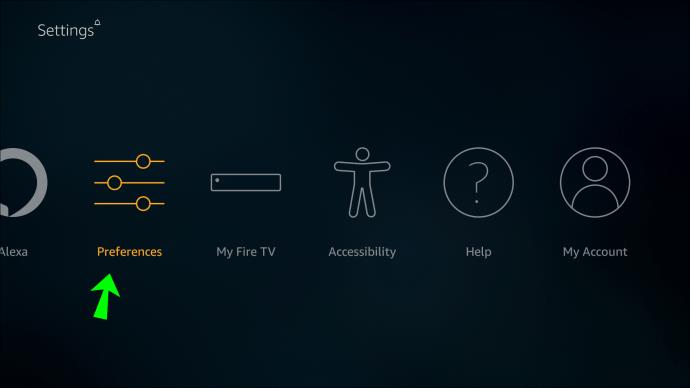
- Abra la sección Monitoreo de datos .
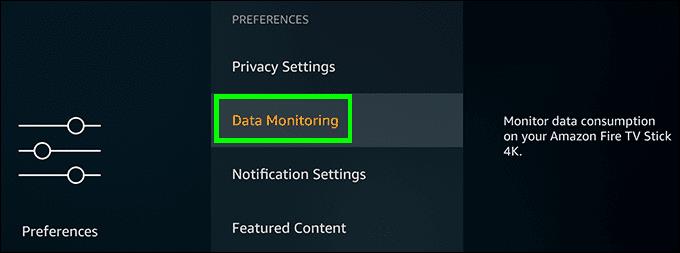
- Seleccione Monitoreo de datos nuevamente para asegurarse de que esté activado.
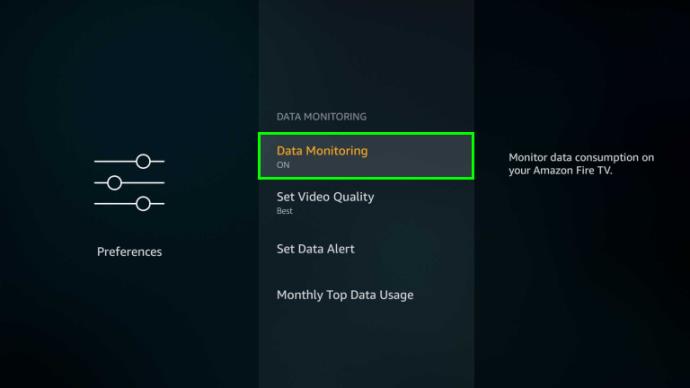
- Vaya a la sección Establecer calidad de video .
- Verá tres opciones aquí: Bueno, Mejor y Óptimo. Seleccione la calidad que desee.
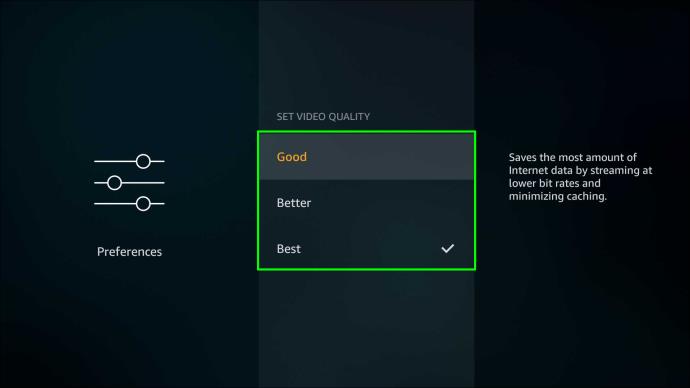
- Presione el botón Inicio en Amazon Firestick para guardar la configuración y volver a la pantalla de inicio.

Nota: tenga cuidado al usar el monitoreo de datos en su "mejor" si su paquete de datos es limitado. Esto puede resultar en el agotamiento de su asignación de datos.
Cómo ajustar la calidad del video en Amazon Prime en un Roku
¿Sigue disminuyendo la calidad de video de Amazon Prime en su dispositivo Roku? A menos que el problema esté en su red Wi-Fi o de datos móviles, puede cambiar fácilmente la calidad siguiendo los pasos a continuación:
- Enciende tu dispositivo Roku.
- Vaya a la página de inicio de Roku.
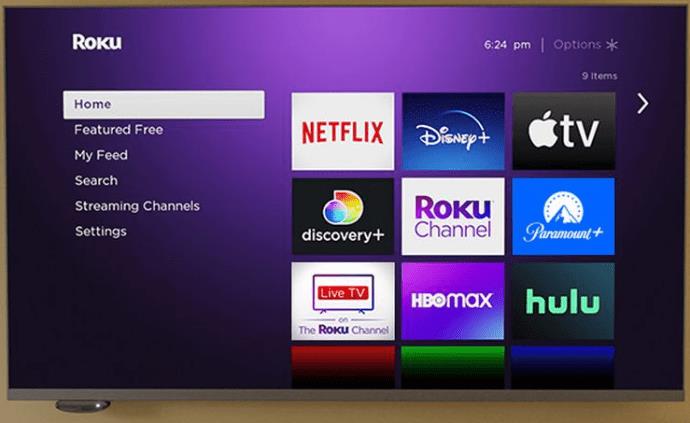
- Vaya a Configuración , luego elija Tipo de pantalla .
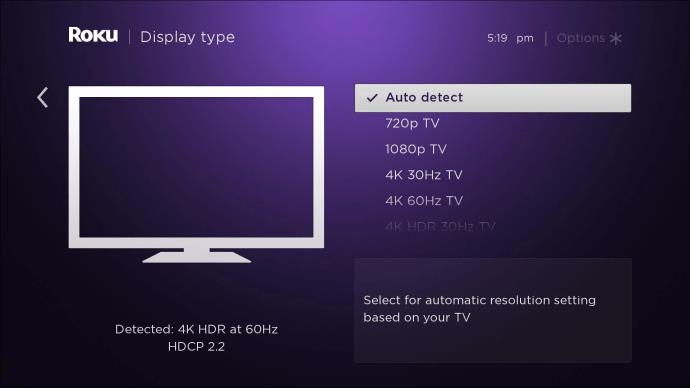
En esta sección, podrá cambiar la resolución de video y la velocidad de fotogramas. Puedes elegir desde 720 HD hasta 4K HDR 30Hz . Simplemente haga clic en la opción que desee.
Si su dispositivo Roku no le permite ajustar la calidad del video, puede modificar el ancho de banda de Internet y ajustar la calidad del video manualmente:
- Inicie sesión en su enrutador (TP-Link o D-Link).
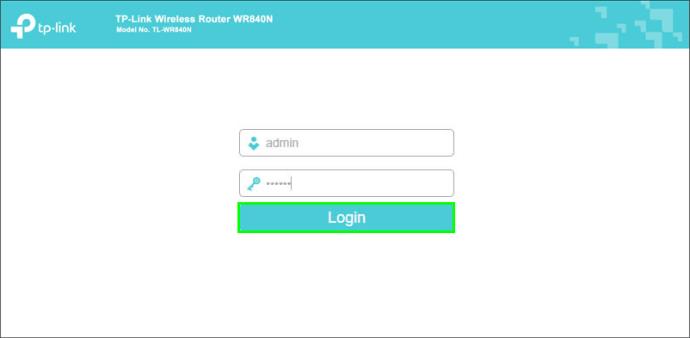
- Navegue hasta el panel de control de tráfico.
- Obtenga la dirección IP de su dispositivo Roku.

- Inserte la dirección Mac o IP en el panel de control de tráfico.
- Ingrese manualmente las limitaciones de ancho de banda según sus necesidades.
Amazon Prime Video recomienda una velocidad de descarga de al menos 5 MB/s para contenido HD y 1 MB/s para contenido SD.
Cómo ajustar la calidad de video en Amazon Prime en un Apple TV
Para ajustar la calidad de video de cualquier aplicación descargada en su Apple TV, debe ajustar la configuración de resolución de video dentro de esa aplicación.
Tal vez esté preocupado por su uso de datos y desee reducirlo. Siempre que vea contenido en una resolución de 720p o menos, estará seguro la mayor parte del tiempo.
Esta es la cantidad de datos que usa cada resolución de video:
- 480p (SD) – 0,7 GB por hora
- 720p (HD): de 1 a 2,5 GB por hora
- 1080p (HD): de 1,5 a 3 GB por hora
- 4K (UHD): 8 GB por hora
Ya sea que desee mejorar o disminuir la calidad de su video en Amazon Prime, así es como puede hacerlo:
- Abra la aplicación Amazon Prime en su Apple TV.
- Vaya a la página Configuración , luego navegue a Transmisión y descarga .
- Elige entre HD o SD.
Si Prime Video sigue mostrando videos de baja calidad después de ajustar la configuración, puede haber un problema con la velocidad de Internet, el cable HDMI o la velocidad del ancho de banda.
Cómo ajustar la calidad de video en Amazon Prime en una PC
Amazon Prime normalmente elige la mejor resolución según la velocidad de la red. Pero si desea modificar esta configuración manualmente, puede hacerlo fácilmente en una PC. Lo más probable es que esté viendo el contenido desde su navegador, por lo que los pasos son los mismos para Windows, Mac y otros dispositivos.
- Inicie Amazon Prime Video en su navegador preferido.
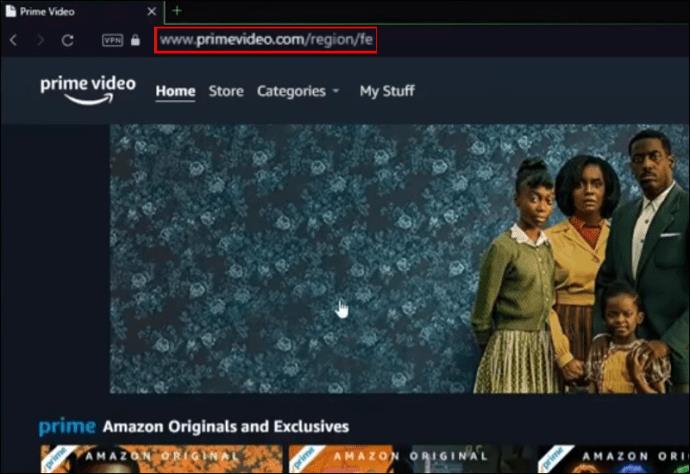
- Seleccione el contenido de su preferencia.
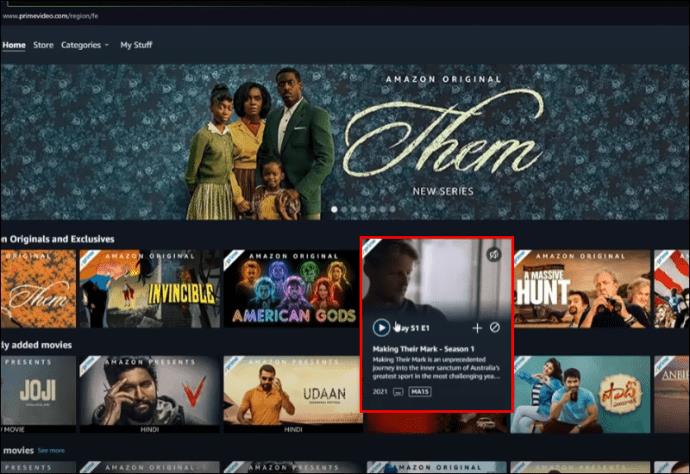
- Cuando comience el video, presione el ícono de Opciones que parece un engranaje. Lo verás en la esquina superior derecha de la pantalla.
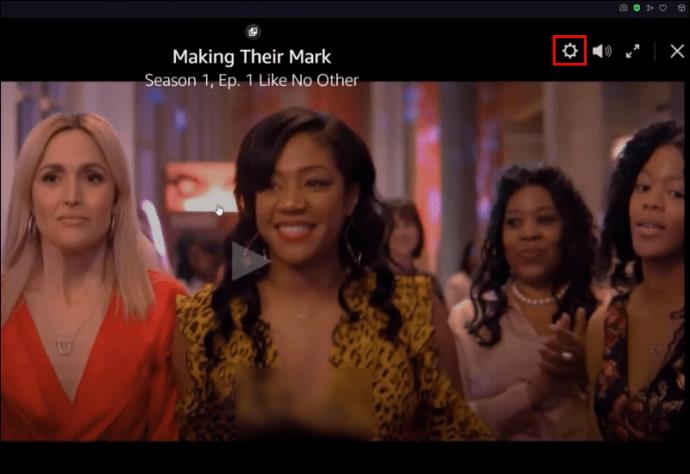
- Verá tres opciones en el menú Calidad de video : Buena (480p: usa 0,38 GB por hora), Mejor (720p: usa 1,40 GB por hora), Óptima (Full HD: usa 6,84 GB por hora). Elija el que prefiera en función de la cantidad de datos que se sienta cómodo gastando.
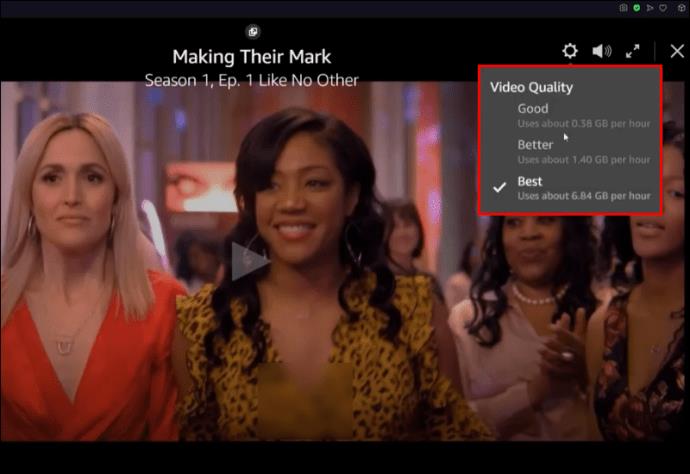
Si Prime Video aún muestra videos de baja calidad después de cambiar la configuración, es posible que tenga un problema con la velocidad de Internet, el cable HDMI o la velocidad del ancho de banda.
Cómo ajustar la calidad del video en Amazon Prime en un dispositivo móvil
Puede cambiar la calidad de Amazon Prime Video en cualquier dispositivo móvil que admita la aplicación Prime Video.
Sin embargo, tenga en cuenta que no puede ajustar la calidad de los videos individuales en Amazon Prime. En su lugar, debe usar la página de configuración principal.
Proporcionaremos instrucciones detalladas válidas para dispositivos iOS y Android.
- Inicie la aplicación Prime Video en su teléfono iOS o Android .
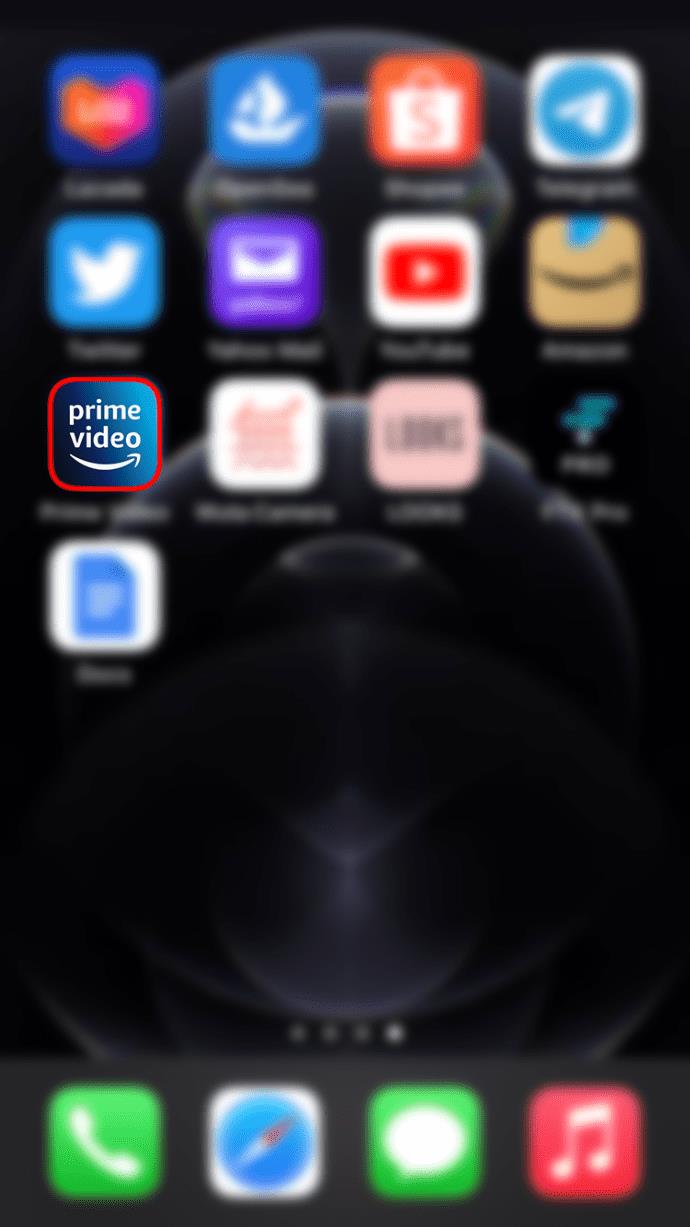
- Para cambiar la calidad de su video, conéctese a su Wi-Fi. El contenido se reproducirá automáticamente en Full HD.
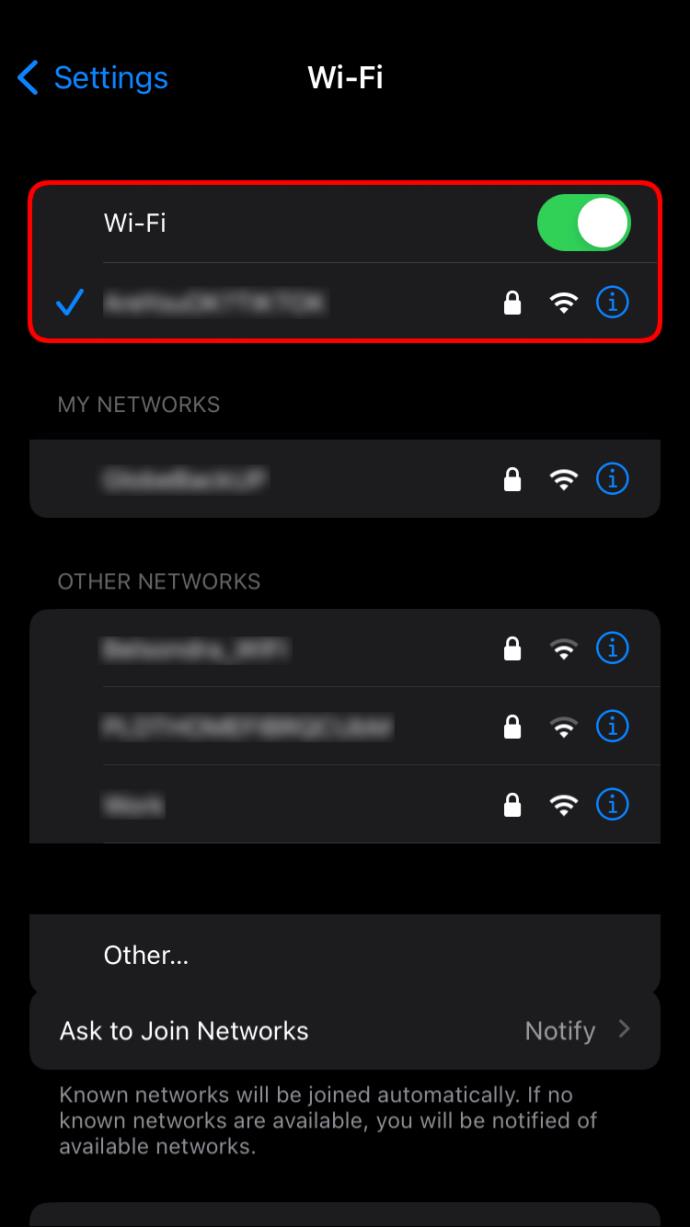
- Para cambiar la configuración manualmente, vaya a Mis cosas en la esquina inferior derecha de la pantalla y presione el icono de engranaje para abrir la configuración. Seleccione la opción de transmisión y descarga .
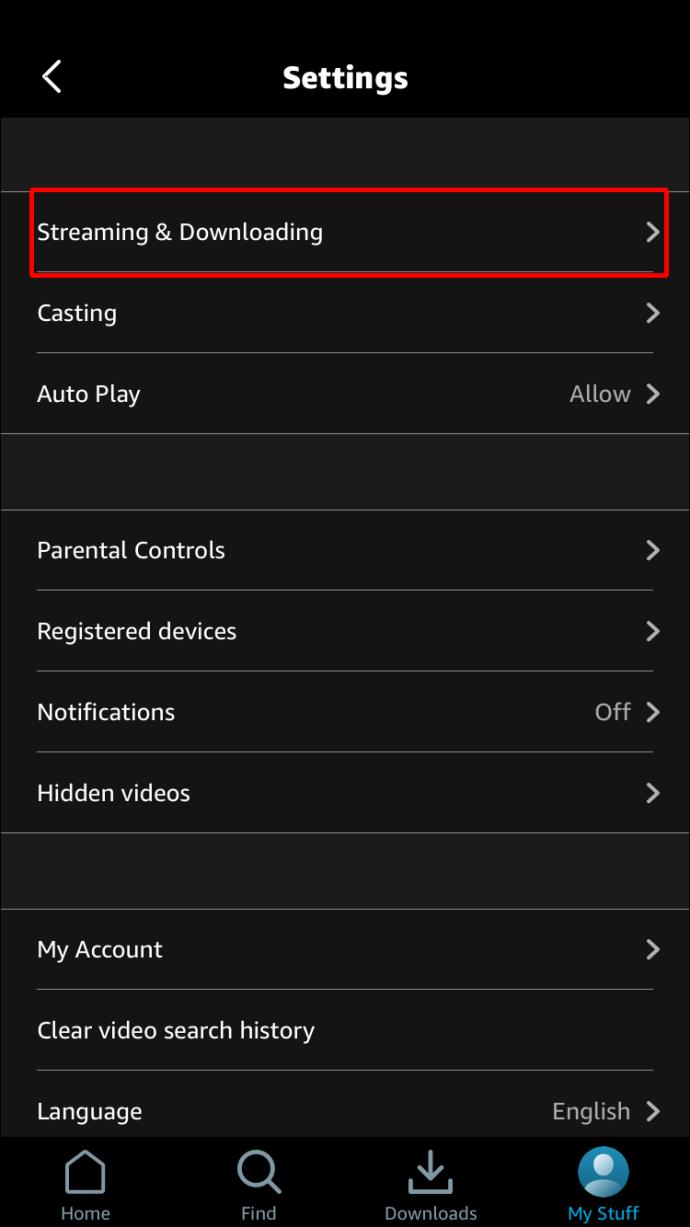
- Presiona Configuración de calidad de transmisión .
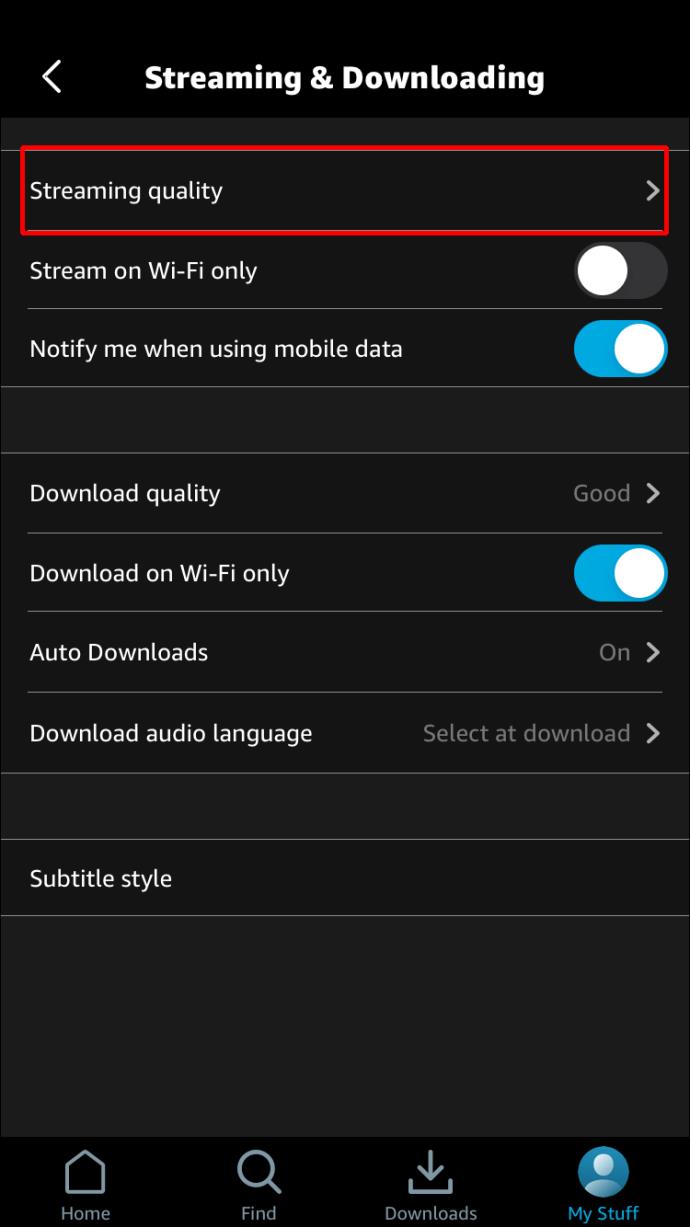
- Puede elegir entre cuatro opciones de calidad: ahorro de datos, bueno, mejor y mejor. Haga la elección que funcione mejor para usted.
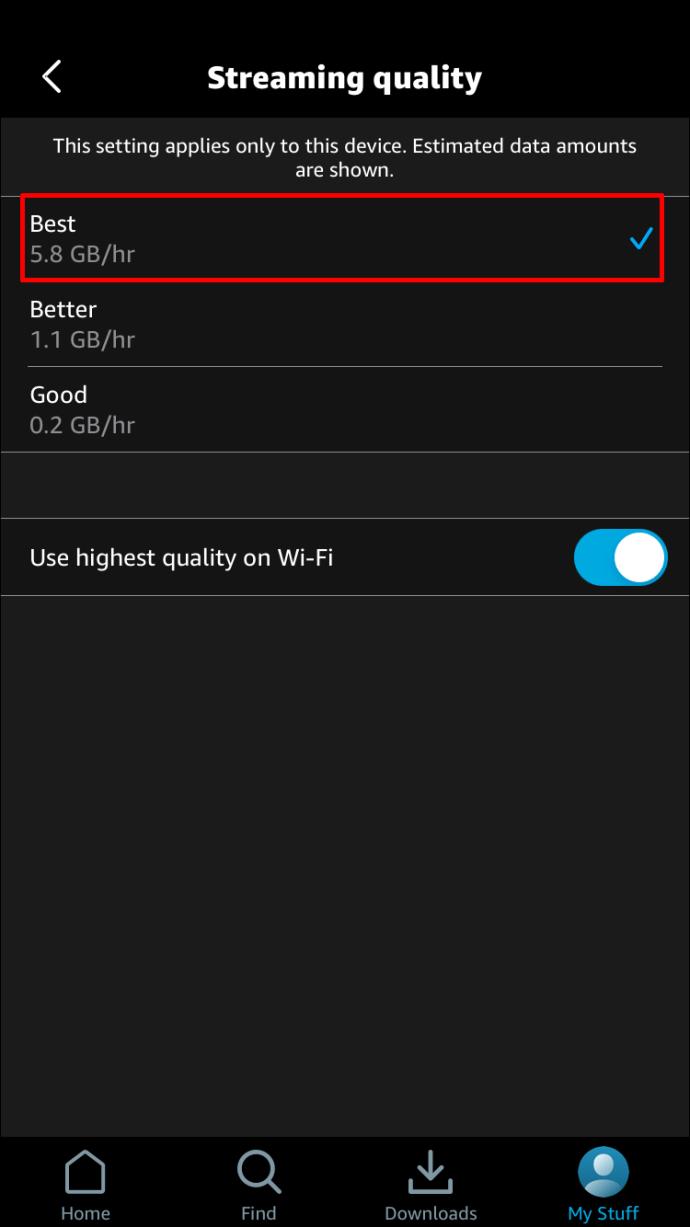
Tenga en cuenta que después del Paso 1, puede recibir un mensaje en la parte inferior de la pantalla que dice que la aplicación restringe la transmisión en calidad SD mientras usa redes celulares. Esto es parte de los esfuerzos de Amazon para reducir la tensión en las redes móviles en general.
Además, puede alternar la opción Usar la más alta calidad en Wi-Fi en la pantalla de configuración si encuentra esta opción conveniente.
Si cambiar la configuración no ayudó a ajustar la calidad de su video de Amazon Prime, entonces el problema puede estar en su red Wi-Fi.
Amazon Prime según tus necesidades
No siempre es conveniente ver el contenido de Amazon Prime con la calidad predeterminada. A veces, es posible que deba ajustar la configuración para que coincida con las posibilidades de su red móvil. Afortunadamente, es relativamente sencillo hacer los cambios. La mayoría de las veces, el proceso implica navegar a la configuración de la aplicación Prime o de su dispositivo y ajustar las opciones de calidad de video allí.
¡Ahora nada te impide disfrutar de tu contenido favorito de acuerdo a tus necesidades y preferencias!
¿Por qué tuviste que ajustar la calidad de video de tu Amazon Prime? ¿Deseaba aumentarlo o reducirlo? Comparta su experiencia en la sección de comentarios a continuación.


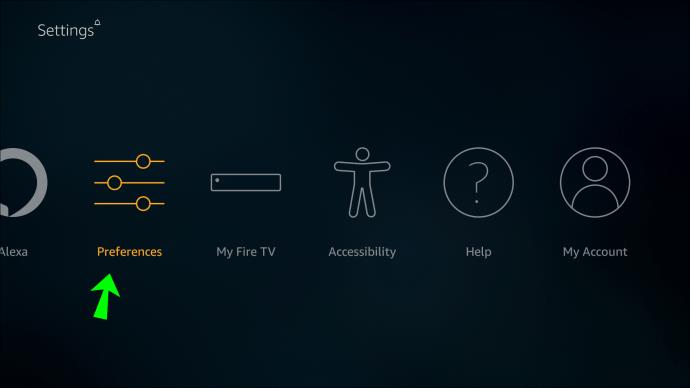
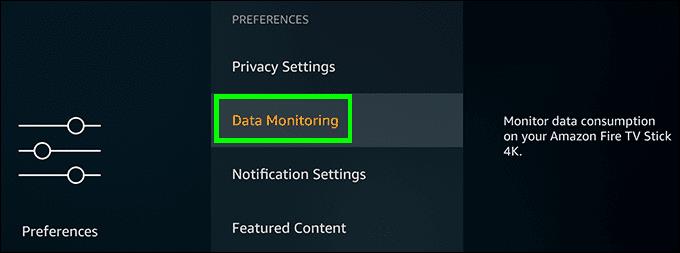
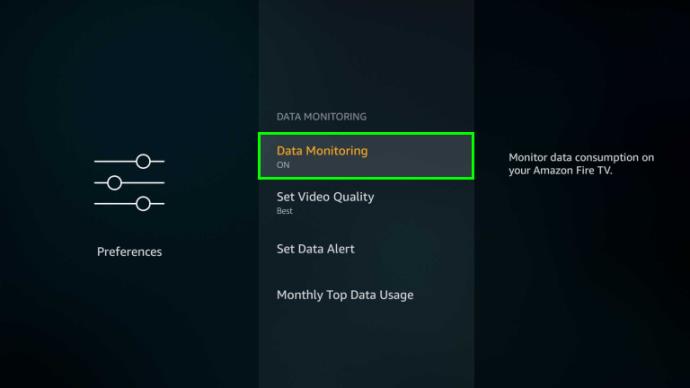
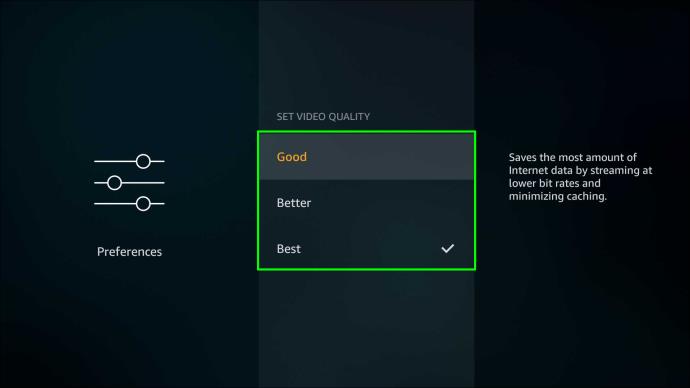

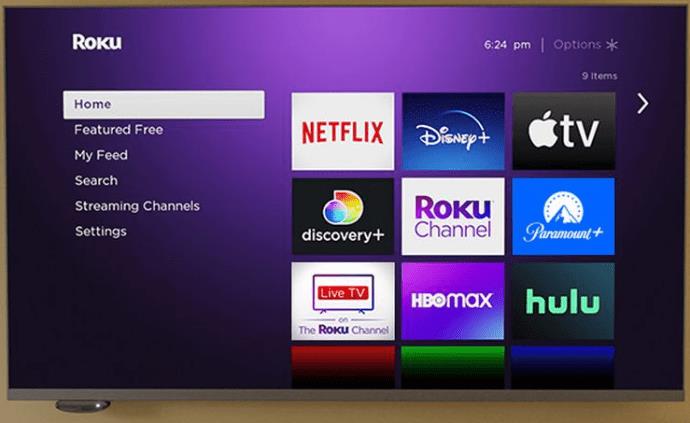
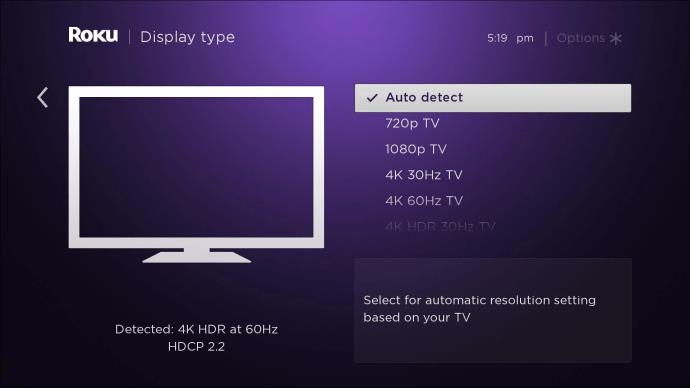
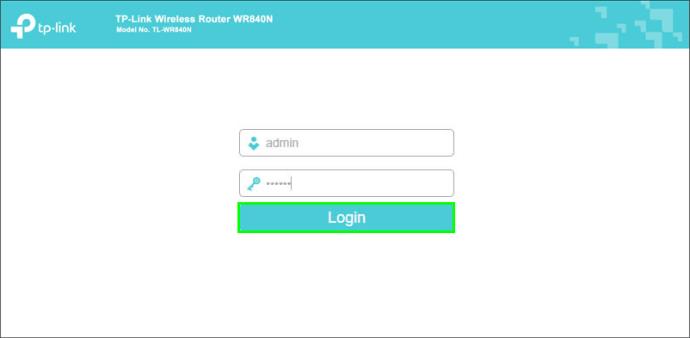

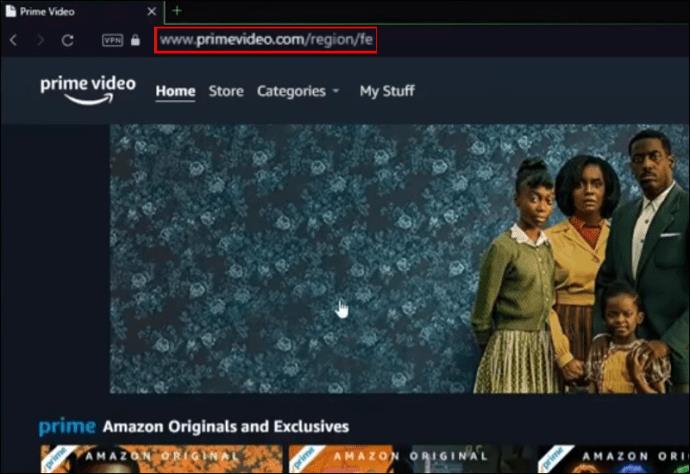
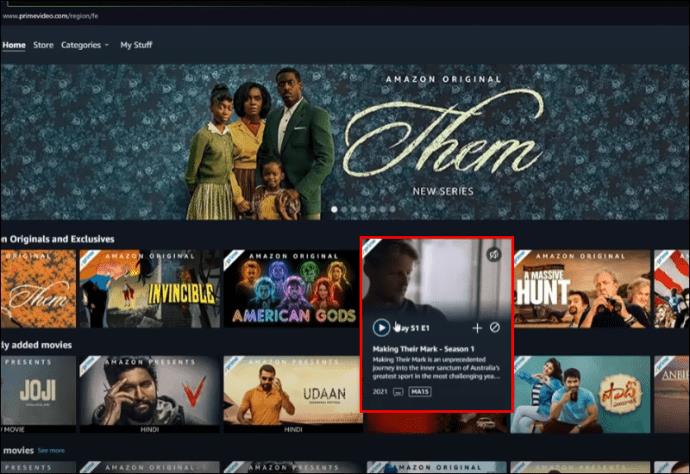
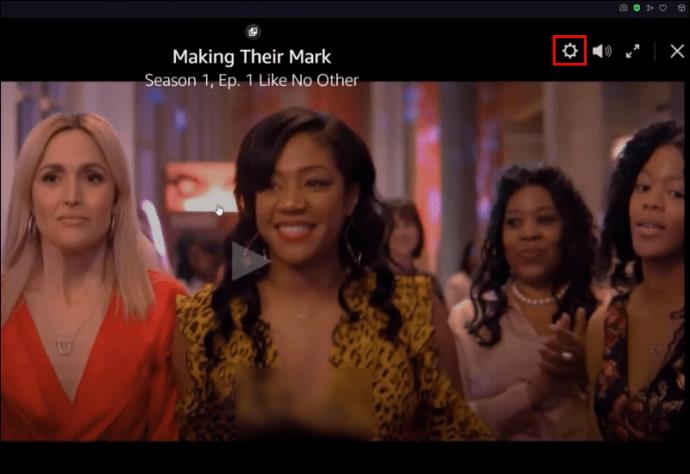
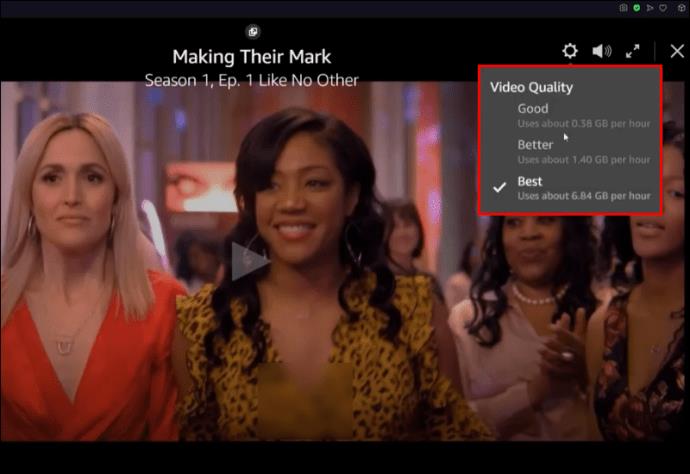
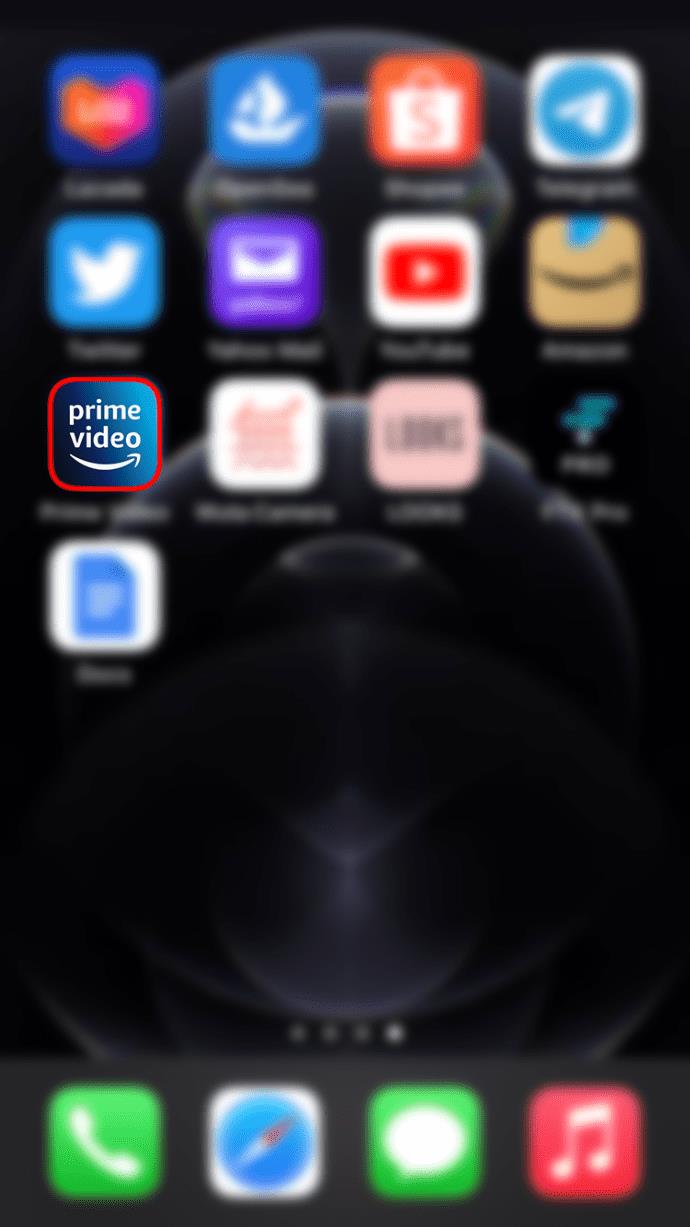
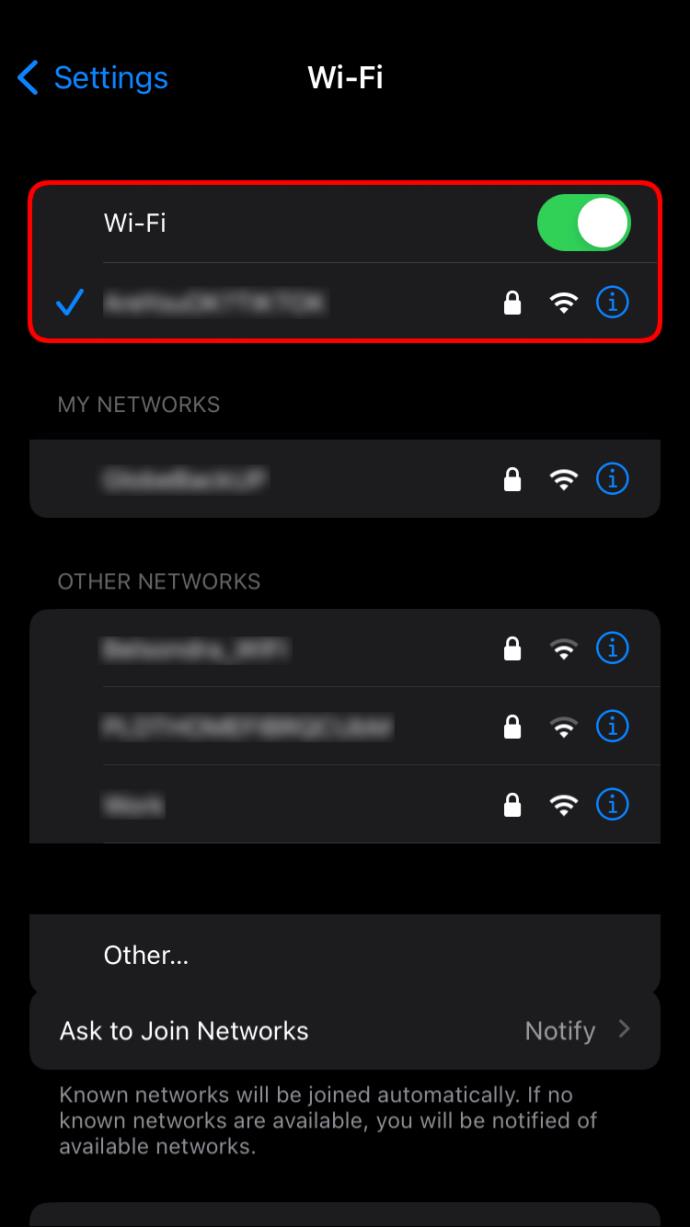
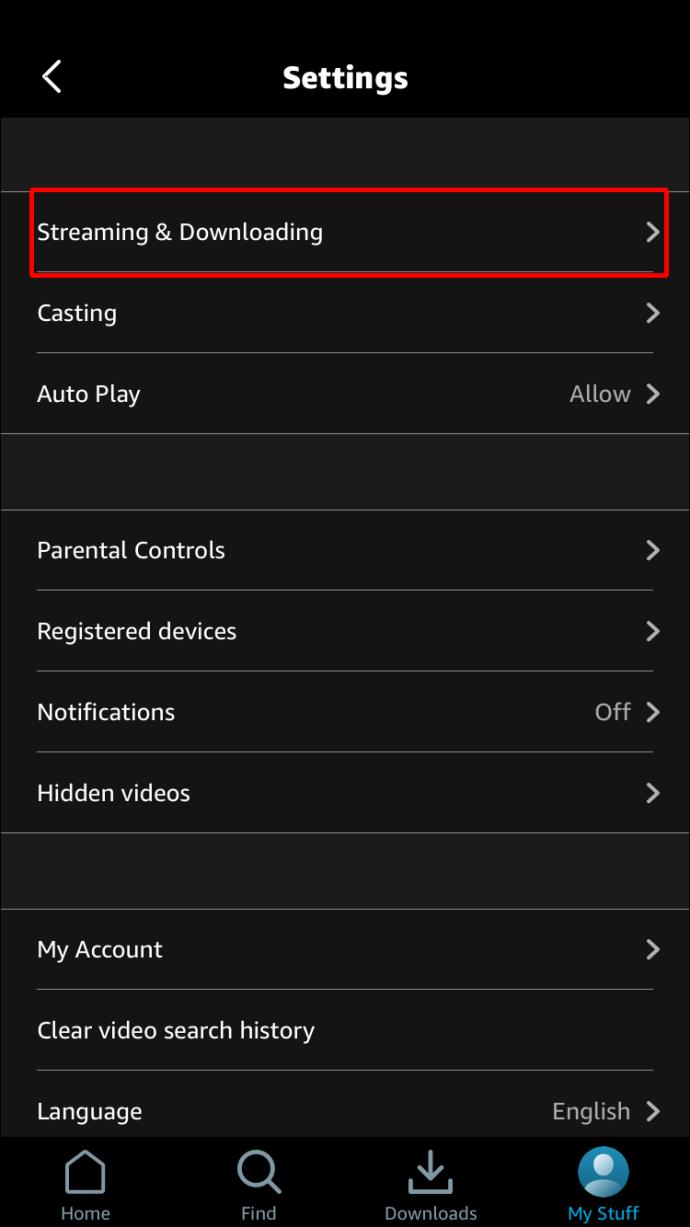
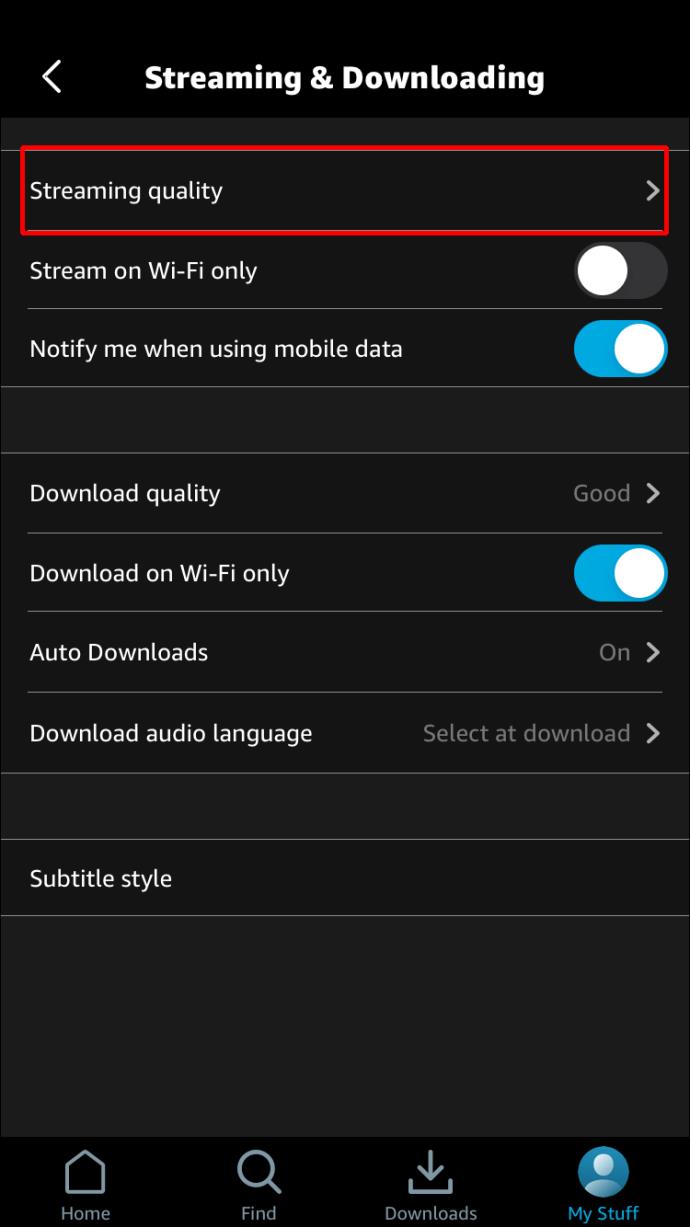
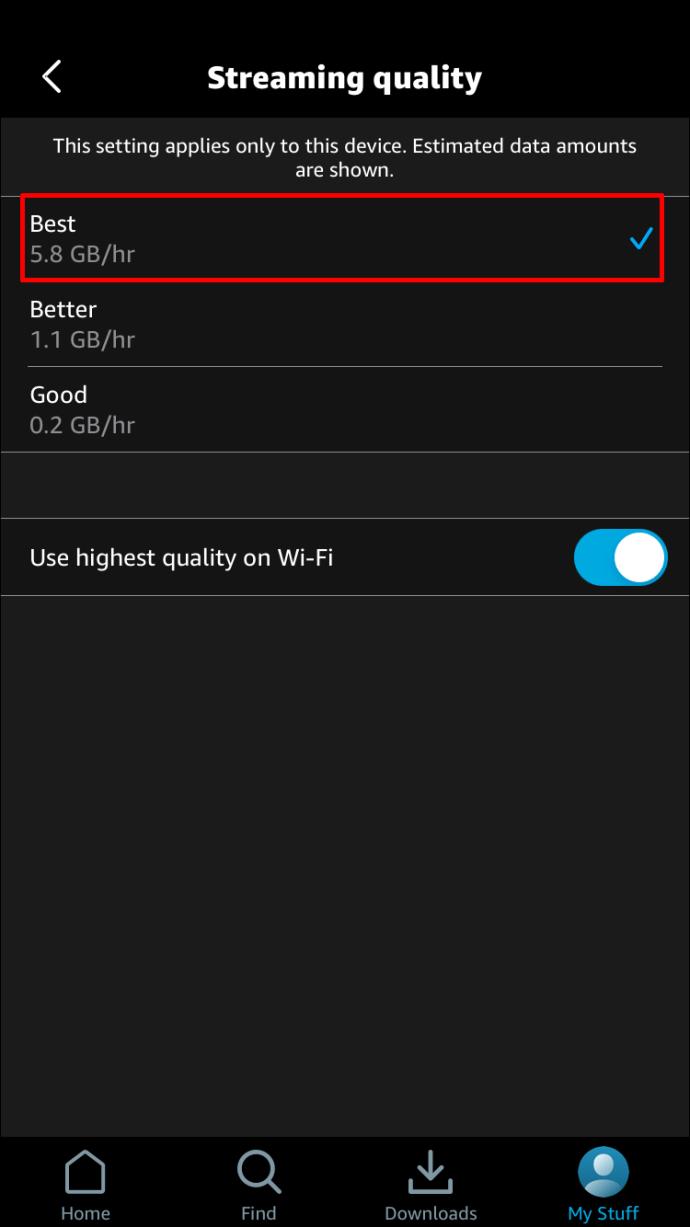












![Cómo cambiar el idioma en Netflix [Todos los dispositivos] Cómo cambiar el idioma en Netflix [Todos los dispositivos]](https://img.webtech360.com/resources6/s2/image-5188-0605161802346.jpg)

